1.下载地址
2.项目关联
2.1本地的文件夹名称要和远程的名称一致
远程文件夹名称:

本地的文件夹名称

2.2 对本地文件夹进行初始化,只有先初始化,才能关联
git init 初始化,初始化后,文件夹名称后面多了(master),文件夹下会有.git文件夹
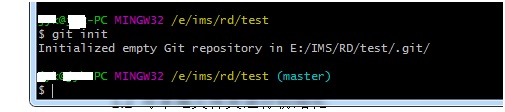
3.3 向gitee.com远程推送更新. Git pull –rebase originmaster
出现错误提示: 'origin' does not appear to be a git repository
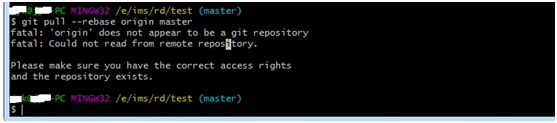
解决办法:没有关联,关联指令,进行关联
git remote add origin git@gitee.com:yourname/test.git
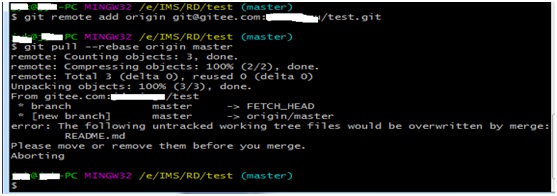
3.错误与解决办法
3.1 错误 Access denied
execrequest failed on channel 0
fatal:Could not read from remote repository.
一般都是key有问题,重置ssh key, 或重启终端.
3.2 提交时,出现警告Permanently added the RSA host key for IP address
执行两个指令
$ eval"$(ssh-agent -s)"
$ ssh-add
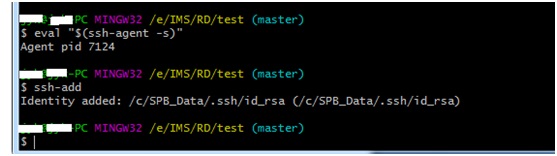
3.3一个项目的地址,如果地址错了,pull push 错误信息如下

要找到正确地址, 如果在gitee.com上, 可以点击 克隆/下载 获取正确地址
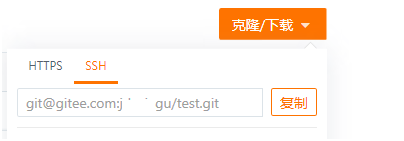
4. 克隆项目
建立和项目文件夹名称一致的本地文件夹. 该文件夹,不能作git init操作,如果做了,删除.git文件夹.
在该文件夹的上一级目录中,执行克隆指令
git clone git@gitee.com:yourname /gitskills.git
要克隆的文件夹一定是空的,也就是后面不带有master等分支的名词.
5.常用指令
远程库信息查看指令: git remote –v
删除远程库指令:git remote rm origin
关联指令: git remote add origin git@gitee.com:yourname/test.git
克隆指令: git clone git@gitee.com:yourname/test.git
提交命令: gitpush origin master
下载命令: gitpull origin master
创建分支:gitcheckout –b dev
查看分支: gitbranch
提交: git addreadme.txt
Git commit –m “test”
切换分支: gitcheckout master
合并分支到当前分支:git merge dev
删除分支:gitbranch –d dev
查询状态: gitstatus





















 611
611

 被折叠的 条评论
为什么被折叠?
被折叠的 条评论
为什么被折叠?








